PS如何在GIF动图上加字?PS在GIF动图上加字的方法分享
时间:2020-08-05 11:50:16
编辑:liufeng
PS是大家经常使用的办公软件之一,平时处理图片经常使用,那你知道PS怎么在GIF动图上加字的吗?接下来我们一起往下看看PS在GIF动图上加字的方法。
方法步骤
首先你需要将你的GIF图片添加到你的PS当中,如果GIF动图过大,那么在添加的过程中可能需要等待。添加完毕后你会看到图层区中有非常多的静态图层,每一个图层都代表着GIF图片的单帧。

接着你不要再图层中进行任何操作,直接使用【文字工具】,在你的想要图片中添加文字的地方输入你想要的文字,然后设置文字大小和样式。

输入好后你会看到文字的图层在图层1的上方,你要做的就是将文字图层移动到图层的最上方,这样就能保证文字在接下来的每一帧图片上都会显示。

最后我们点击【文件】-【储存为Web所用格式】(快捷键CTRL+SHIFT+ALT+S)。在弹出来的保存窗口,格式选择为【GIF】。最后存储即可,非常的简单。
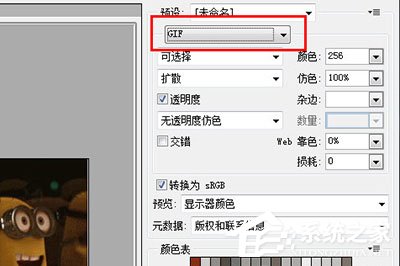
还有一种情况是你想要让文字只出现在某几个画面之中,那么只需点击【窗口】【时间轴】,打开动画编辑时间轴界面。
按CTRL选择你不想要添加文字的画面,注意是不想要!然后将鼠标转移到图层界面中的文字图层,点击【眼睛】隐藏图层即可。
PS相关攻略推荐:

以上就是PS怎么在GIF动图上加字的全部内容,按照以上的方法操作,你就能轻松的掌握PS在GIF动图上加字的方法了。
相关推荐
更多-

ps剪切蒙版如何使用
2023-09-08
-

ps图片文字如何修改
2023-09-08
-

PS雕刻效果怎么制作
2020-08-05
-

ps图层怎么解锁
2020-08-05
-

PS中如何将多张图片放在同一个画布上
2022-09-18
-

ps怎么调出属性面板
2022-08-03
-

ps怎么给图片添加上油画效果
2020-08-05
-

ps怎么对图片进行水平翻转
2022-08-24
相关软件
更多CopyRight©2001年-2024年 浙ICP备2024085849号-3
ai7手游帮 All Rights Reserved
意见反馈

















